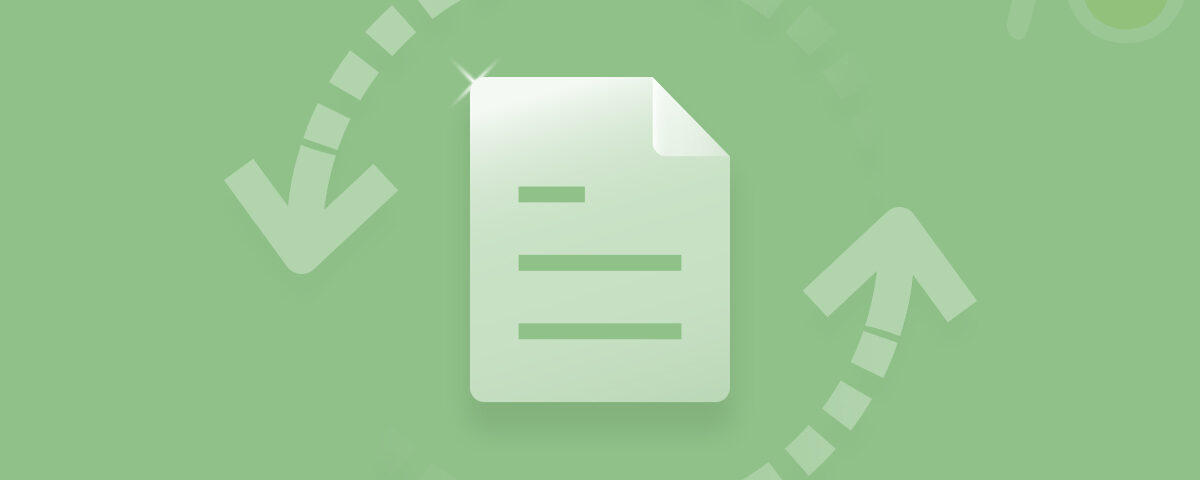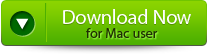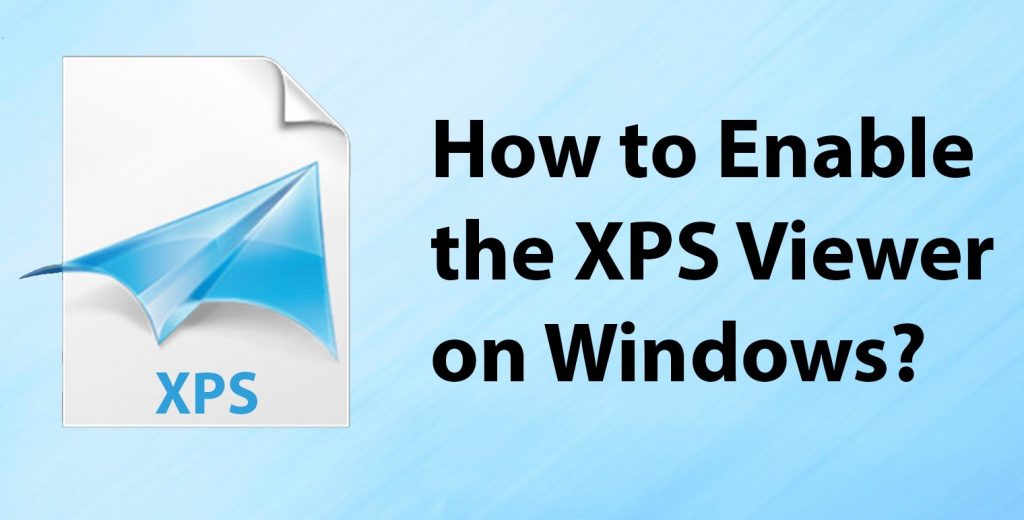
Microsoft finalmente retiró su soporte para el formato de archivo XPS y eliminó la aplicación XPS Viewer en nuevas instalaciones. Desde la actualización de Windows 10 de abril de 2018 (versión 1803), la aplicación XPS Viewer ya no está disponible en Windows. En palabras simples, Windows 10 y 11 no son compatibles con el visor de archivos XPS.
La gente me pregunta: ¿Cómo abro un archivo XPS en Windows? ¿Qué programas pueden abrir XPS archivos?
La mayoría de las personas probablemente ni siquiera saben de qué se tratan los archivos XPS y por qué se usan. Así que empecemos por lo básico.
¿Qué es un Archivo XPS?
XPS (XML Paper Specification) es un formato de archivo presentado por Microsoft como competidor de los archivos PDF de Adobe. El formato de archivo XPS se introdujo con Windows Vista y, a pesar de no ser muy popular, continuó entregándose con Windows 7 y Windows 8.1.
Un archivo .xps contiene información sobre la estructura y el contenido de un documento, incluido su diseño y apariencia. Un archivo XPS puede contener una o más páginas.
¿Qué es un Visor XPS?
El Windows XPS Viewer es una herramienta que le permite ver y editar formatos de archivo XPS. Este software se puede usar en una variedad de formatos y se puede crear fácilmente en cualquier programa de computadora basado en Windows.
¿Como Abierto el Visor XPS en Windows 10/11?
Sin embargo, si todavía maneja archivos XPS o tiene uno guardado en formato XPS, Windows 10/11 aún viene con un visor XPS predeterminado. Entonces, en este artículo, le mostraremos cómo ver archivos y documentos XPS en una computadora con Windows 10/11. Echemos un vistazo.
Método 1: Activar el visor XPS en Windows 10
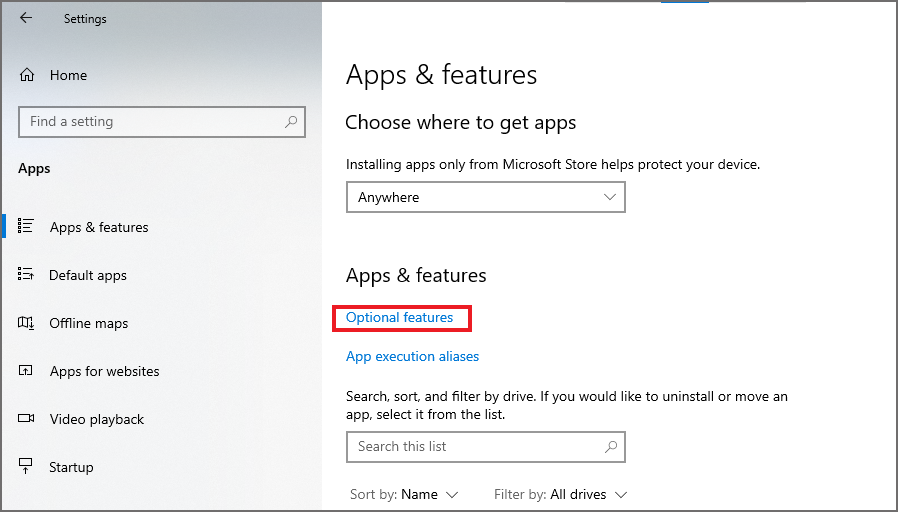
- Abre el Settings app.
- Ir a Apps, y haga clic en el Optional features vincular.
- Elige Add a feature.
- Seleccione XPS Viewer desde la lista.
- Haga clic en Install botón.
Método 2: Instale XPS visor usando el comando EJECUTAR
Si no puede acceder a la página de configuración de Windows 10, puede intentar implementar este método. En este método, usaremos el cuadro de diálogo EJECUTAR en Windows 10 para instalar la aplicación del visor XPS.
Pisar 1: Haga clic en ‘Windows + R’ botón para abrir el cuadro de diálogo Ejecutar de la lista.
Pisar 2: Escribir ‘xpsrchvw’ y golpea el Enter botón.
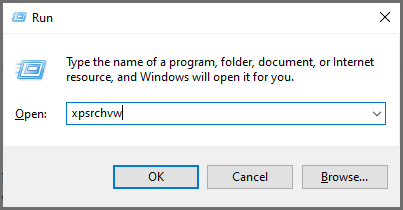
¡Eso es todo! Ahora puede abrir directamente los archivos XPS usando el comando anterior. Este comando activará el visor XPS de su computadora con Windows 10/11.
Método 3: Intente instalar el lector de archivos XPS
Puede instalar una aplicación de terceros para abierto el archivo XPS en Windows 10/11. Aquí hay una lista de aplicaciones que archivos de XPS abrir.
- Free XPS Viewer
- XPS Annotator
- Sumatra PDF
- MuPDF
- Danet Studio
Método 4: Abrir archivos XPS usando Google Drive
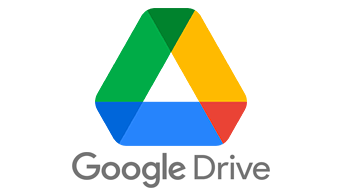
Si no está dispuesto a instalar una aplicación de terceros para ver un archivo XPS, vaya a Google Drive. Con solo cargar el archivo XPS en Google Drive, puede acceder al contenido del archivo XPS.
Pisar 1: Abierto Google Drive e inicia sesión con tu cuenta.
Pisar 2: Haga clic en New botón y seleccione File Upload.
Pisar 3: Selecciona el XPS file y espera a que se suba.
Pisar 4: Double-click para abrir el archivo en Google Drive y se abrirá.
Método 5: convertir archivos XPS a formato PDF
En caso de que aún no pueda ver el archivo XPS, puede convertir archivos XPS a PDF. A continuación, aprendamos cómo convertir un archivo XPS a PDF.
¿Cómo Convierto un Archivo XPS a PDF?
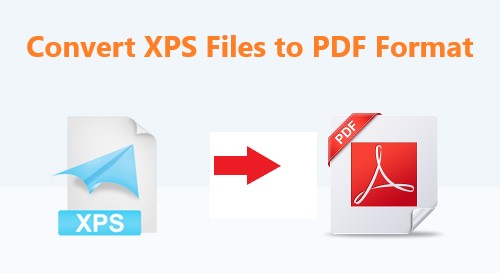
Puede imprimir desde el menú desplegable en la aplicación de vista XPS haciendo clic en Archivo.
Pisar 1: Haga clic en Microsoft Print to PDF en la caja de diálogo para imprimir.
Pisar 2: Imprimir haciendo clic en el Print botón.
Pisar 3: Su nuevo PDF debe estar ubicado donde lo desee.
Si está utilizando una Mac y necesita convertir XPS a PDF, siga el siguiente método.
¿Cómo Usar Google Drive para Convertir Archivos XPS a PDF en Mac?
Con Google Drive, puede convertir fácilmente archivos XPS a archivos PDF en Mac siguiendo los siguientes pasos.
Pisar 1: Ir a Google Drive.
Pisar 2: Cargue el XPS o OXPS archivo a su Google Drive.
Pisar 3: Double-click el documento, y ahora puede preview ello.
Pisar 4: Haga clic en Print en la esquina superior derecha, que lo llevará a una nueva pestaña. También hay una Print icono en la página abierta en la nueva pestaña. Haga clic en el icon.
Pisar 5: Ahora deberías encontrar el Save as PDF opción. Elija guardar todas las páginas o las páginas seleccionadas de su documento XPS u OXPS en formato PDF.
Pisar 6: Haga clic en Save.
Pisar 7: En el cuadro de diálogo que aparece, haga clic en Save.
Este método es un poco complicado, pero funciona.
Espero que este artículo te haya ayudado a ver el archivo XPS. Si es un usuario habitual de archivos XPS, es posible que se enfrente a una situación como la eliminación de XPS o si ya eliminó o perdió su archivo XPS por algún motivo y desea recuperar los archivos XPS eliminados. No se preocupe, hay varios software para restaurar archivos XPS, pero el software más sugerido por los expertos de la industria para recuperar documentos XPS perdidos es el Yodot recuperación de archivos herramienta.